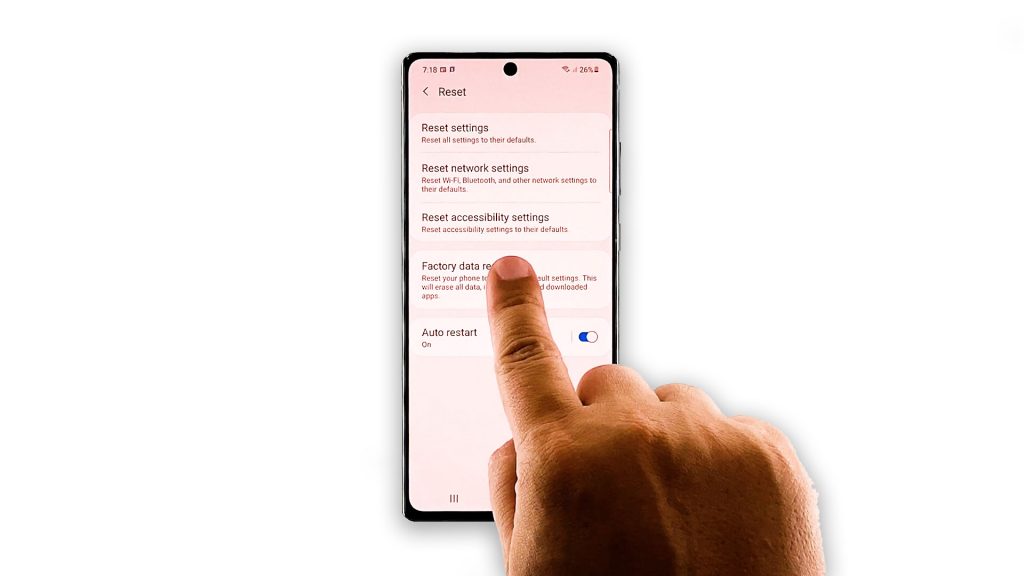Galaxy Note 20 Tüm Ayarları Sıfırlama bu makalede, hemen hemen tüm yazılımla ilgili sorunları çözmenize yardımcı olabilecek Samsung Galaxy Note 20 Tüm Ayarları Sıfırlama prosedürünün nasıl yapılacağını öğreneceksiniz. Nasıl yapılacağını öğrenmek için okumaya devam edin.
Galaxy Note 20 gibi üst düzey bir akıllı telefonun zayıf performans göstermeye başladığı veya cihazı nasıl kullandığınızı etkileyebilecek bazı sorunların ortaya çıktığı zamanlar vardır. Sorun donanımda olmadığı sürece, her zaman onu çözme şansınız vardır.
Android cihazınızda yazılımla ilgili herhangi bir sorunu denemek ve düzeltmek için kullanabileceğiniz en yaygın çözümlerden biri, tüm ayarları sıfırlamaktır. Fabrika ayarlarına sıfırlama ile aynı değildir, ancak neredeyse aynı etkilere sahiptir. Aradaki fark, dosyalarınızın ve verilerinizin hiçbirinin silinmemesidir.
Böylece, önemli dosyalarınızın ve verilerinizin yedeğini oluşturmanız gerekmez ve neredeyse her zaman çalışmasını bekleyebilirsiniz. Bir ayar sıfırlamanın yaptığı şey, tüm ayarları varsayılan yapılandırmalarına geri getirmektir. Sorun bazı uygun olmayan ayarlardan kaynaklanıyorsa, düzeltebilmesi gerekir.
Galaxy Note 20’deki Tüm Ayarları Sıfırlama
Akıllı telefonunuzda sorunlar oluştuğunda ve bunlara neyin neden olduğunu bilmiyorsanız, fabrika ayarlarına sıfırlamak yerine, sizi birçok sorundan kurtarabileceğinden önce tüm ayarları sıfırlamayı deneyin. İşte böyle yapılır.
- Bildirim panelini aşağı çekmek için ekranın üstünden aşağı kaydırın ve ardından dişli simgesine dokunun. Alternatif olarak, Uygulama çekmecesini açıp Ayarlara da dokunabilirsiniz.
2. Geneli bulmak için ekranın altına doğru kaydırın ve ardından üzerine dokunun.
3. Mevcut tüm sıfırlama seçeneklerini görüntülemek için Sıfırla ‘ya dokunun.
4. Listedeki ilk seçenek olan Ayarları sıfırla ‘ya dokunun.
5. Ayarları sıfırla düğmesine dokunun ve istenirse güvenlik kilidinizi girin.
6. Şimdi Sıfırla düğmesine dokunun.
Bunu yaptıktan hemen sonra, Galaxy Note 20’niz ayarları sıfırlayacak ve ardından yeniden başlatılacaktır.
Tüm ayarları sıfırladıktan sonra telefonunuzun yeniden başlatılması biraz daha uzun sürebilir, ancak bittiğinde düzgün çalışması gerekir. Ayrıca, cihazınızdaki tüm kablosuz ağları da sildiği için, iyi bir bağlantı kurabilmek için Wi-Fi ağına yeniden bağlanmanız gerekir.
Bu basit işlemin size yardımcı olabileceğini umuyoruz.